本文主要是介绍stm32f103c8t6最小系统PCB绘制,希望对大家解决编程问题提供一定的参考价值,需要的开发者们随着小编来一起学习吧!
文章目录
- 前言
- 导入元件
- 画出PCB板的形状
- 放置元件并布线
- 自动布线
- 手动布线
- 覆铜
- 设置logo
- BOM表和网络表
- 生成Gerber光绘文件
- 总结
前言
本篇文章也是小白创作哦~ 初学者可以跟着看看,步骤比较详细。绘制PCB是一个比较困难的过程,需要耐心坚持下去哦!
导入元件
前提:需要先完成原理图的设计。
首先需要先创建一个PCB文件,步骤如下图所示:
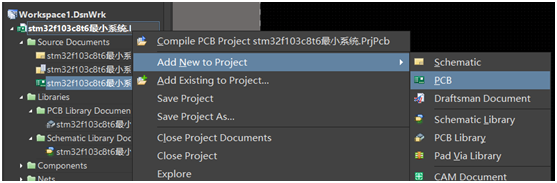
然后将元件导入到PCB板中,如下图所示:
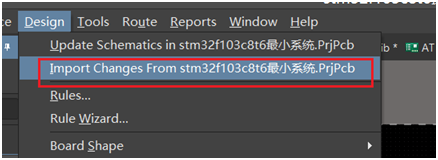
依次点击红框,如下图所示:

注意:如果此时窗口中出现小红×,可能是因为库没有添加完整,将库添加完整之后,再次添加元件,就会和上面的图一样。
添加元件成功,元件会在板子外面显示出来,如下图所示:
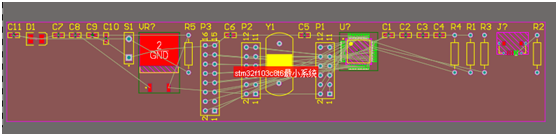
导入元件后,会发现元件之间是有线连接起来的。这些线就是我们布线的时候需要连起来的线。

问题:细心的小伙伴会发现,图中的stm32元件引脚是绿色的,这是间距不足的表现,这说明stm32的引脚之间有重叠,所以出现错误。
解决方法:可以将设置规则,将引脚之间的距离设置得小一点,就不会发生重叠错误了。
步骤如下图所示:
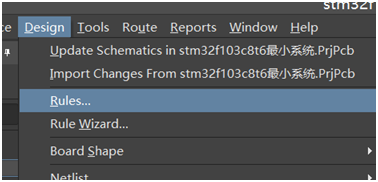
这里的间距设置可以根据自己的情况进行设置。

画出PCB板的形状
完成元器件导入之后,需要先确定板子的大小。所以就需要栅格来帮助我们画出板子,作者使用的是AD18点击右键是没有栅格选项的,如下图所示:
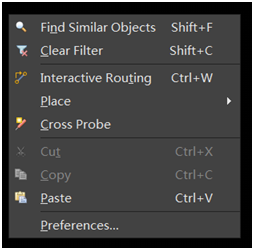
如果你的版本也跟作者的一样是没有栅格选项的话,可以使用==快捷键 G ==,就可以弹出栅格选项,如下图所示:

博主这里需要的是50mm×50mm的PCB板,所以设置的栅格大小就为5mm,如下图所示:
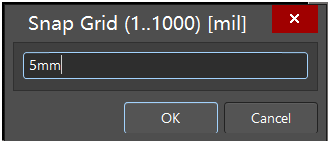
在栅格图中框选你所需要的大小,如下图所示:

同理,可以将方框的边角画弧形的形状,在此不再赘述。然后选中我们需要板子的大小,将板子裁剪成为我们需要的样子,如下图所示:
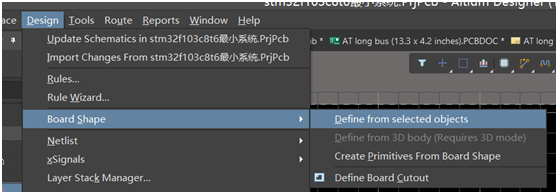
放置元件并布线
把元器件导入并把板子裁剪完成之后,想要把元器件放在板子里面,首先需要将导入时,放置元件的红色区域删掉,这样将元件加入元件才不会变成绿色。 可以大概将元器件放入板子中,注意不要将太多的线进行交叉。 如下图所示:

这并不是最后的元件的位置,我们在布线的时候还可以根据怎样布线比较好来调整元器件的位置。
接下来就是最繁琐的一步了:布线
自动布线
悄悄告诉你,其实,AD中有自动布线的功能。自动布线步骤如下:

自动布线虽然可以节省我们很多时间,但是自动布线出来的板子上过孔和线都很多,看起来会很乱,如果是一块小板子还好,如果是一块复杂的板子,那就是一团乱麻了。这里有一块博主自动布线的板子,如下图所示:

手动布线
在这里,博主也尝试了自己进行手动布线,这里总结一下经验。
在AD软件的下方,有选择层的菜单栏,可以选择在那一层进行布线,一般是在top层和button层进行布线,也就是对应红色和蓝色的线。还有过孔,可以设置过孔的大小,和过孔到哪一层等等,下图是对过孔的设置。

过孔是一个非常重要的东西,在板子上面的线是不能有交叉的,但是元件的那么多引脚相互之间要连在一起,就难免有交叉的地方,这时候过孔的作用就出来了。过孔的意思就是可以从板子的穿到另一层中去,从而达到两个引脚之间连线又不与其他线交叉的目的。
下面是博主自己手动布线的stm32f107c8t6最小系统板PCB图:

视觉上看起来就要比自动布线的规整一点。
覆铜
完成PCB的绘制之后,需要对PCB板进行覆铜,覆铜包含两面,Top层和Button层。在Place中选择覆铜工具,图下图所示:
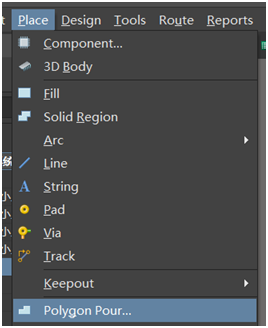
点击之后,会出现一个“十”字,然后就可以框选所需要覆铜的区域。然后,点击空白区域,对覆铜进行设置,如下图所示:
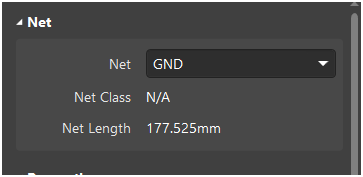
勾选去除多余的铜,如下图所示:

top层覆铜为红色,覆top层的铜后如下图所示:

然后后切换到button层,也进行如上操作,如下图所示:
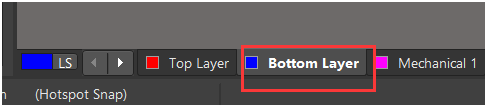
button层的覆铜颜色为蓝色,覆完铜的button层如下图所示:

这样两层都覆铜完成啦!
设置logo
问:如何证明这是你自己画的PCB板呢?
答:那就是设置一个属于自己的logo在板子上面。
首先设计一个属于自己的logo
小博主呢,就在网上免费设计了一个自己名字首字母的logo。
注意:需要特别注意的是,
①logo必须是.bmp格式;
②图片不要太大,本来板子就不大,如果logo大一点,板子就不能显示出logo。
运行脚本
点击运行脚本之后,会自动新建一个PCB板,运行脚本如下图所示:
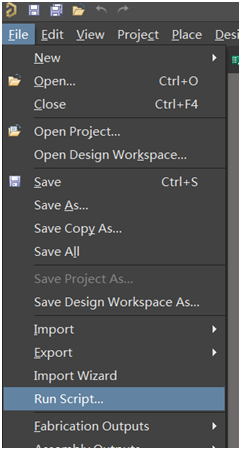
添加脚本如下图所示:

添加你设计的logo,如下图所示:

按照以下步骤进行设置,上传图片:

上传图片完成之后,会在新建的PCB板中出现此logo。出现的logo 样式如下图所示:

想要logo图样显示到自己绘制的PCB中,此时,只需要选中它,选择复制,然后再粘贴到自己绘制的PCB板中即可。二维视图中的logo图如下图所示:

三维试图中的logo 图如下图所示:

BOM表和网络表
生成BOM表
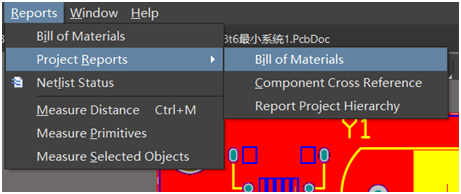
下图就是生成的BOM表,还可以导出为Excel表,点击下图中的红框即可:

生成网络表
在原理图界面,根据下图步骤点击,即可生成网络表:

在此工程文件夹下,可以找到网络表,点击打开如下图所示:

生成Gerber光绘文件
Gerber文件是所有电路设计软件都可以产生的文件,在电子组装行业又称为模版文件(stencil data),在PCB制造业又称为光绘文件。可以说Gerber文件是电子组装业中最通用最广泛的文件格式。因此对于一个电子生产企业,拥有一个能够处理Gerber文件的电脑辅助制造CAM软件是非常重要的,它对安排产品生产的准备、制造及测试各工序都有辅助提高质量的作用。
在PCB界面,进入Gerber setup界面,如下图所示:

在弹出的菜单栏中选择参数,如下图所示:

点击Layers菜单,选择要转换的层及参数,如下图所示:

设置分孔图层参数,勾选后点击OK,如下图所示:

OK后,显示图像如下图所示:

钻孔文件转换:

在出现的弹框中设置参数,如下图所示:

然后一直点击OK即可:


这样就可以在工程文件中找到两个文件,将这两个文件发送给商家,商家就可以根据这两个文件生成板子。
总结
终于完成了第一个PCB的绘制,PCB绘制是一个很繁杂的过程,需要很有耐心、时间和精力。但是会很有收获的,会感觉自己也小有成就。加油吧,读书人!
这篇关于stm32f103c8t6最小系统PCB绘制的文章就介绍到这儿,希望我们推荐的文章对编程师们有所帮助!







